
Configurar tu tarjeta personal en Contactos en la Mac
Contactos crea automáticamente una tarjeta de contacto para ti cuando configuras tu Mac. Puedes cambiar la información en tu tarjeta, usar una imagen diferente e incluso agregar un apodo para que Siri lo use en lugar de tu nombre.
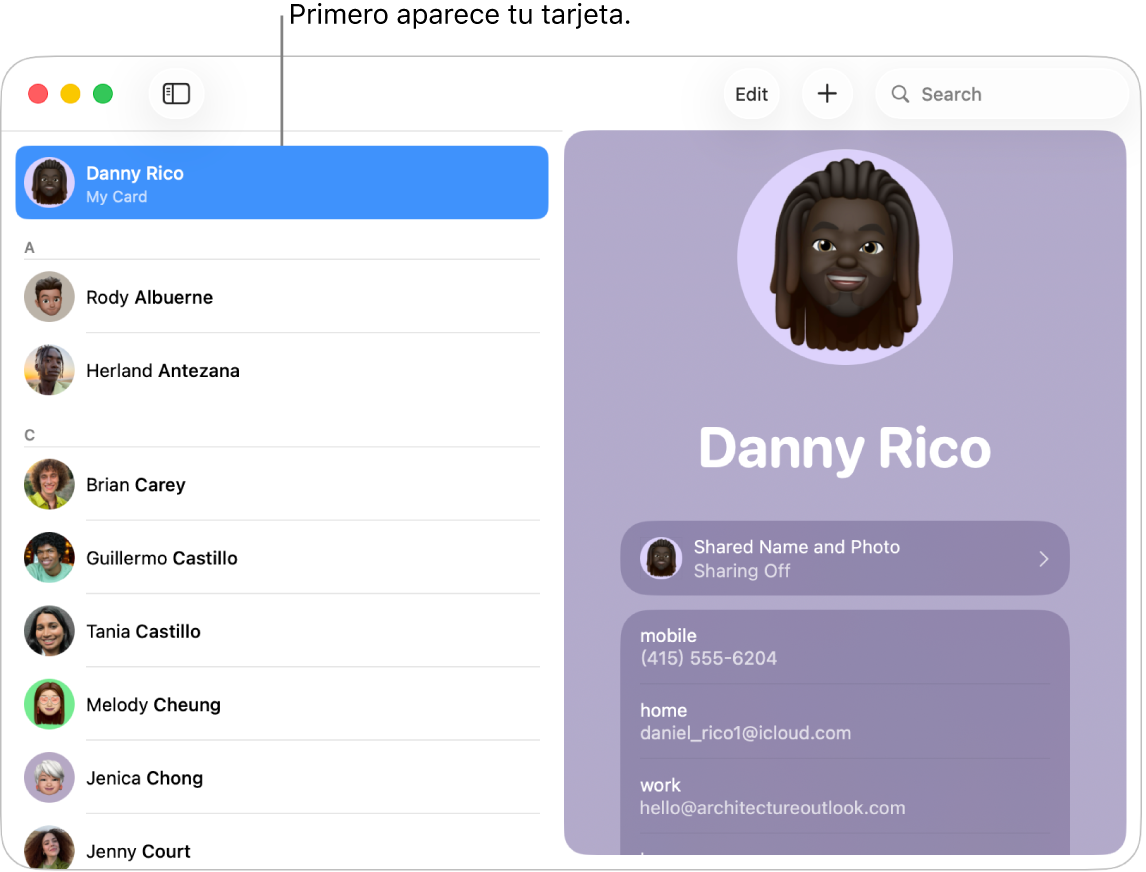
Ver tu tarjeta
Ve a la app Contactos
 en tu Mac.
en tu Mac.Realiza cualquiera de las siguientes operaciones:
Selecciona Tarjeta > Ir a mi tarjeta.
Busca Mi tarjeta en la parte superior de la lista de contactos.
Modificar tu tarjeta
Ve a la app Contactos
 en tu Mac.
en tu Mac.Realiza cualquiera de las siguientes operaciones:
Seleccionar otra tarjeta como tu tarjeta: selecciona una tarjeta y ve a Tarjeta > Convertir esta tarjeta en mi tarjeta.
Si iniciaste sesión con la misma cuenta de Apple en cada uno de tus dispositivos y activaste Contactos en la configuración de iCloud, la tarjeta que elijas se asigna como tu tarjeta personal en esos dispositivos.
Cambiar la imagen de tu tarjeta: haz clic en Editar en la parte superior de la ventana y luego haz clic en tu imagen. Consulta Agrega o cambia las imágenes de los contactos.
Cuando eliges una imagen o un Memoji para tu tarjeta, la imagen seleccionada también se muestra como la imagen de tu cuenta de Apple y la imagen de inicio de sesión del usuario.
Cambiar información en tu tarjeta: consulta Actualizar información de contacto.
Otras apps, como Mensajes o Mail, pueden usar tu fotografía. Safari puede usar la información para rellenar automáticamente tu información de contacto, contraseñas y más en los formularios en la web.
Siri: usa el campo Relación en tu tarjeta para indicar tu relación con un contacto, por ejemplo, si la persona es tu padre o hermano, o un doctor o colega. Este campo es particularmente útil si usas Siri; puedes decir algo como “¿Cuándo es el cumpleaños de mi tío?”. Consulta Descubre cómo usar Siri.
Seleccionar información en tu tarjeta para compartir o exportar
Si creaste tu tarjeta privada en el panel de configuración vCard de Contactos, puedes seleccionar la información que quieres incluir al compartir o exportar tu tarjeta desde la Mac.
Ve a la app Contactos
 en tu Mac.
en tu Mac.Selecciona tu tarjeta en la lista de contactos, y haz clic en Editar, en la parte superior de la ventana.
Para cada campo que quieras incluir al compartir o exportar tu tarjeta desde la Mac, selecciona la casilla Compartir en el borde derecho de la tarjeta.
Haz clic en Listo.